老友w7旗舰版windows7系统下更改迅雷7下载文件目录的办法
时间:2023-02-10
来源:雨林木风系统
作者:佚名
想必有许多windows7老友系统网友都爱好使用迅雷7软件来下载文件到电脑里面,而下载完以后却不熟悉下载文件在哪里,那么其证明大家也可以自己手动更改迅雷7下载文件目录,现在给我们讲解一下windows7老友系统下更改迅雷7下载文件目录的办法吧。
推荐:纯净版win7老友系统下载
1、首先点击大家电脑里面的迅雷的主程序,然后大家看见他的主页面;
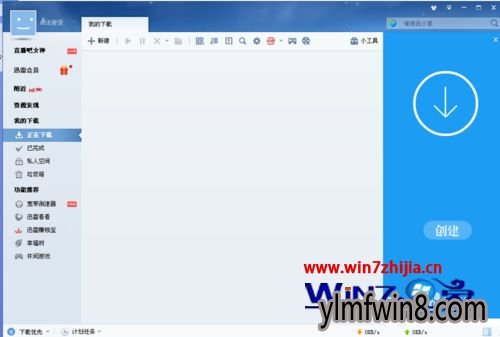
2、打开上边的下拉小箭头;
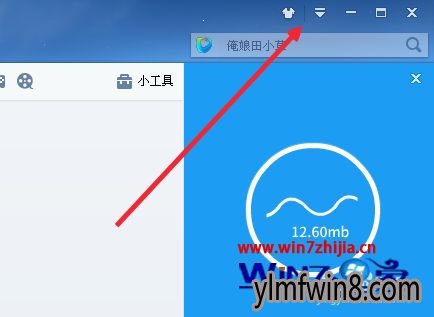
3、打开下拉箭头以后,大家看见中间的部分,有一个老友系统设置的选项卡,后面是他的快捷键;
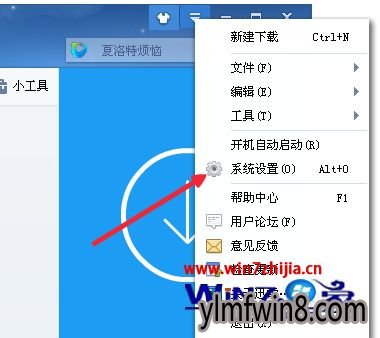
4、直接来到老友系统设置的主页面上来;
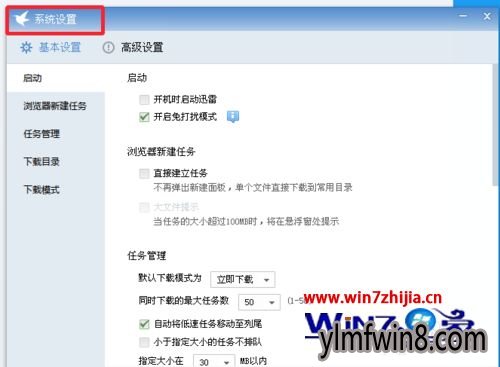
5、在左侧大家可以看见下载目录的选项卡,默认是D盘的迅雷下载的文件夹;
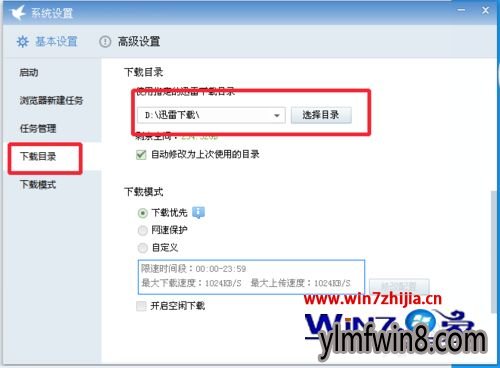
6、大家要想更改他的路径,打开后面的选中目录,然后大家选中本地一个文件夹便可;
7、大家修改完成以后,大家下载的文件就会到新的文件夹里面。
关于windows7系统下更改迅雷7下载文件目录的办法就给我们详解到这边了,有需要的网友们可以采取以上的办法步骤来进行操作吧,希望对我们有所借助。
相关文章
更多+-
02/20
-
02/05
-
01/15
-
06/04
-
12/31
手游排行榜
- 最新排行
- 最热排行
- 评分最高
-
动作冒险 大小:322.65 MB
-
角色扮演 大小:182.03 MB
-
动作冒险 大小:327.57 MB
-
角色扮演 大小:77.48 MB
-
卡牌策略 大小:260.8 MB
-
模拟经营 大小:60.31 MB
-
模拟经营 大小:1.08 GB
-
角色扮演 大小:173 MB




































